Сегодня каждое современное устройство на платформе Андроид обладает собственным механизмом рекавери. Его предназначение - восстановление системы в особо тяжёлых случаях, когда стандартные методы не помогают. Также с помощью рекавери можно сделать бэкап данных или даже дополнительно что-то добавить в систему. Об установке TWRP, одного из наиболее популярных видов стороннего Recovery, и пойдёт речь в этой статье.
Что такое TWRP?
Расшифровывается TWRP как TeamWin Recovery Project. Инструмент представляет собой модифицированный рекавери. Обладает гораздо большим функционалом, нежели штатная версия.

Возможности TWRP
В функционал рекавери входят:
- установка разнообразных неофициальных прошивок, дополнений и обновлений;
- подключение к персональному компьютеру в различных режимах, например, как накопителя или ADB;
- создание резервных копий всей системы полностью или отдельных её компонентов;
- восстановление ранее сохранённых данных;
- сброс к заводским настройкам, очистка кэшей различных разделов и подсистем;
- создание и форматирование разделов на накопителе.
Способов установить в систему TWRP существует несколько. Для этого используется как сама ОС Андроид, так и подключение к ПК или штатный рекавери.
Установка TWRP через Fastboot
Если кратко, то Fastboot - небольшая утилита, поставляемая в комплекте с Android SDK. Она позволяет получить доступ к устройству до загрузки системы. Кстати, не все аппараты поддерживают данный режим. Чтобы провести установку TWRP, нужно сначала скачать SDK Tools с официального сайта с Android SDK. Имеются версии для трёх основных операционных систем.

Скачанный архив можно распаковать в любом удобном месте. В нем нас интересует папка Tools, а уже в ней - исполняемый файл Android. Это запуск службы SDK Manager, которая позволяет обновлять или добавлять новые компоненты. Для установки TWRP будет достаточно одного - последней версии Android SDK Platform-tools. Надо выставить галочку на нем, согласиться с лицензией и нажать Install. После загрузки в каталоге с SDK появится папка Platform-tools. А в ней имеются два файла - ADB и Fastboot.
Теперь нужно посетить официальную страницу проекта TWRP и скачать рекавери для конкретного устройства. Как правило, расширение файла имеет вид img, то есть образ. Его можно поместить для удобства в папку Platform-tools. Дальше необходимо физически подключить аппарат к компьютеру посредством USB-кабеля. Затем надо перевести телефон или планшет в режим Fastboot. Сделать это можно несколькими способами. Первый заключается в физическом нажатии кнопок включения и громкости вниз. Стоит отметить, что такой вариант срабатывает не на всех устройствах. Для второго способа нужно установить галочку на пункте «Отладка по USB» в телефоне. Затем перейти на компьютере в командную строку. С помощью команд консоли добраться до папки Platform-tools. Например, так: cd Program Files (x86)\Путь\к\папке.
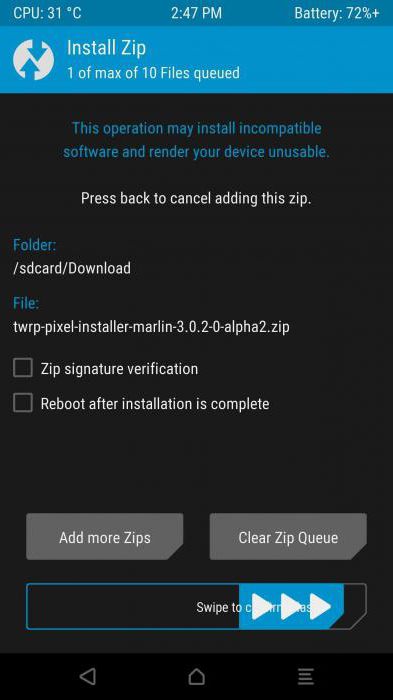
Потом, находясь все так же в консоли, необходимо запустить режим Fastboot. Для этого есть команда: adb reboot bootloader. Устройство должно перейти в нужный режим. Далее нужно отправить ему команду для установки самого образа: fastboot flash recovery twrp.img. В окне консоли побегут строки исполняемых команд. И в конце слово Finished известит об успешности процедуры. В результате у нас получилась установка TWRP через recovery. То есть кастомизированного ПО средствами штатного.
Установка TWRP через Flashtool
Данная утилита пользуется широкой популярностью, так как в основном именно ею прошивают многие андроид-устройства на базе процессоров МТК. С помощью неё можно также и залить новое рекавери, а именно TWRP. Для выполнения операции понадобится сама программа Flashtool и образ TWRP, скачанный с официального сайта разработчиков. Программа запускается, в настройках ставится галочка на пункте DA DL ALL Check Sum. Теперь выбирается scatter-файл, имеющийся в архиве с TWRP. В списке прошиваемых компонентов должно значиться именно рекавери. Нажатие на кнопку Download инициирует прошивку.
Использование официального приложения TWRP
Разработчики проекта TWRP создали специальную утилиту для более простого способа установки своего продукта на устройство. Она доступна для скачивания в официальном магазине Google Play. При первом запуске приложение попросит установить три галочки: подтверждение на снятие ответственности с разработчиков за последующие проблемы, запуск с правами root и разрешение сбора статистики программой. Как стало понятно, приложение требует права суперпользователя для работы.
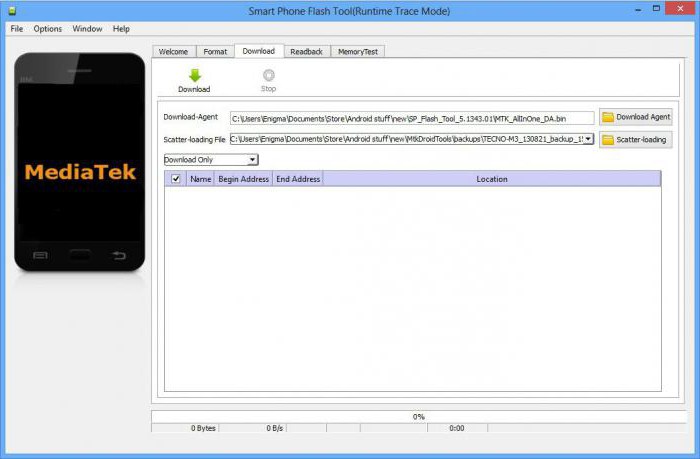
Установка рекавери происходит довольно просто. В главном меню выбирается пункт TWRP Flash. Затем указывается устройство, на основании которого будут предложены варианты образов. Если имеется платная подписка, то есть возможность скачать файлы прямо через программу, если нет, то пользователь перенаправится на официальный сайт. Во втором случае необходимо вручную указать путь к образу и нажать Flash to recovery. В конце процедуры приложение оповестит об удачном завершении установки.
Внешний вид
При переходе в режим TWRP пользователя встретит простейший интерфейс с несколькими кнопками:
- Install. С помощью этого режима можно произвести через TWRP установку прошивки и любых других дополнений или обновлений.
- Wipe. Большая подборка с функциями по сбросу данных к заводским. Доступны варианты с очисткой кэша, всех разделов сразу или отдельно системных, памяти и счётчика батареи.
- Backup. Создание резервной копии. Это может понадобиться в случаях, когда, например, производится установка прошивки через TWRP или любого другого инструмента.

- Mount. Набор различных подключений разделов.
- Settings. Настроек у программы не так уж много. Доступны проверка подписей на используемых файлах, игнорирование ошибок при копировании, выбор часового пояса и другие.
- Advanced. Режим для пользователей, которые понимают, что они делают. Содержит настройки логов, установки прав доступа, формирование новых разделов на флешке, средство для просмотра и управления файлами и консоль.
- Последний пункт - перезагрузка (Reboot).
Отзывы
Многие пользователи, часто сталкивающиеся с прошивкой устройств на Андроиде, отмечают, что данный продукт гораздо более удобен и функционален, по сравнению со штатным решением. Из отзывов можно выделить несколько положительных моментов:
- интерфейс TWRP более расположен к пользователю, так как поддерживает сенсорное управление;
- использование в рекавери тех функций, которые недоступны в стандартном виде;
- вариативность при создании резервных копий.
Из отрицательных моментов можно сказать, что установка TWRP не всегда под силу пользователям, не сталкивавшимся с этим. Отсюда возрастают шансы на превращение телефона в "кирпич". Хотя даже это не является поводом ставить крест на аппарате. Многие умельцы научились восстанавливать устройства и не из таких состояний.

Также у TWRP присутствует один важный минус. После его установки теряется возможность обновить систему её штатными средствами, то есть из настроек. В целом если уметь пользоваться и не бояться экспериментировать, то TWRP - очень достойное и нужное решение. Знающему человеку данное рекавери сослужит хорошую службу. Ну, а те, кто не умеет, всегда могут обратиться за помощью к тем, кто в этом разбирается.


























